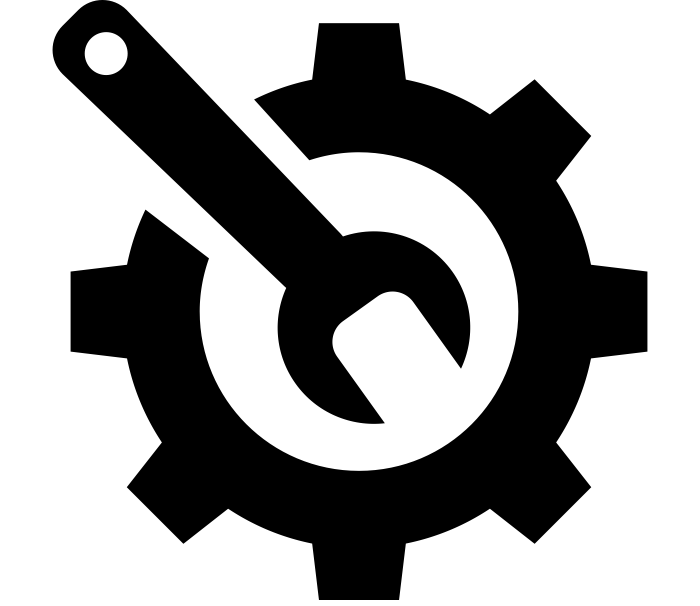Подпись отметки времени и / или сертификат не могут быть проверены или имеют неправильный формат
Чтобы исправить ошибку Подпись отметки времени и / или сертификат не могут быть проверены или имеют неправильную форму в Windows 11/10, выполните следующие действия:
- Проверьте отметку времени сертификата
- Загрузите последнюю версию установщика
- Разблокировать драйвер
- Отключить подпись кода для пакета драйверов
- Отключить принудительную подпись драйверов
Чтобы узнать больше об этих решениях, продолжайте читать.
1) Проверьте отметку времени сертификата
Это первое, что вам нужно проверить, прежде чем переходить к другим шагам. Если срок действия сертификата истек, вы не сможете установить драйвер или .NET Framework на свой компьютер. Для этого выполните следующие действия:
- Кликните файл правой кнопкой мыши и выберите «Свойства».
- Перейдите на вкладку «Цифровые подписи».
- Выберите подписывающую сторону и нажмите кнопку «Подробнее».
- Нажмите кнопку Просмотреть сертификат.
- Проверьте дату Действителен с…
Если срок его действия не истек, вы можете воспользоваться остальными обходными путями. Однако, если срок его действия истек, вы можете связаться с разработчиком драйвера или загрузить последнюю версию установщика.
2) Загрузите последнюю версию установщика
Независимо от того, возникает ли у вас эта проблема при установке .NET Framework или чего-либо еще, вы можете загрузить последнюю версию установщика с официального сайта. Для .NET Framework вам нужно зайти на сайт dotnet.microsoft.com и выбрать версию, которую вы хотите загрузить. Если вы давно скачали установщик, лучше воспользоваться этим решением.
3) Разблокировать драйвер
Иногда вы можете увидеть эту ошибку при установке драйвера или .NET Framework сразу после их загрузки на свой компьютер. Чтобы избавиться от этого, вам нужно разблокировать файл. Для этого вы можете кликнуть правой кнопкой мыши загруженный файл, установить флажок «Разблокировать» на вкладке «Общие» и нажать кнопку «ОК».
Далее вы можете продолжить процесс установки.
4) Отключить подпись кода для пакета драйверов
Этот параметр групповой политики позволяет установить драйвер без цифровой подписи. Вы можете следовать этому руководству, когда истек срок действия метки времени. Для этого сделайте следующее:
- Нажмите Win + R, чтобы открыть диалоговое окно «Выполнить».
- Введите gpedit.msc и нажмите кнопку Enter.
- Перейдите в «Конфигурация пользователя» -> «Административные шаблоны» -> «Система» -> «Установка драйвера».
- Дважды кликните параметр Подписание кода для пакетов драйверов.
- Выберите параметр «Включено».
- Выберите вариант «Игнорировать» в раскрывающемся списке.
- Нажмите кнопку ОК.
После этого закройте все окна и проверьте, можно ли установить фреймворк.
5) Отключить обязательное использование подписи драйверов
Вы можете полностью отключить проверку подписи драйверов на компьютере с Windows 11/10, чтобы решить эту проблему. Это не занимает много времени и устраняет проблему сразу. Поэтому следуйте этому подробному руководству, чтобы отключить обязательное использование подписи драйверов в Windows 11/10.
Это все! Надеюсь, это руководство помогло вам решить проблему.
Какие проблемы бывают при контроле кодов маркировки
При проверке маркировочных кодов иногда возникает проблема — в форме проверки у покупателя указывается, что текущим владельцем кода является сам покупатель. Такая ситуация значит, что поступление этих маркировочных кодов было уже оформлено. Это возможно, если электронный документ был утвержден без проверки, подтверждение проведено в личном кабинете информационной системы «Честный знак» или через другое программное обеспечение.
Кроме того, такая проблема возникает, когда было дублирование введенного в программу 1С документа. Проверять коды на этой стадии не имеет смысла, поскольку это нужно делать до подтверждения поступления. Кроме того, не требуется и проводить дополнительные действия с маркировочными кодами.
Если при проверке поступивших товаров или при их выборе при отгрузке в форме проверки указан ИНН сторонней организации (не покупателя и не продавца), то вполне возможно, что они изготовлены в течение переходного периода, когда изготовители были обязаны маркировать продукцию и подавать сведения в информационную систему о вводе в оборот маркируемой продукции, но при этом у них еще не наступила обязанность сообщать информацию об обороте маркируемой продукции. Иными словами, продукция, подлежащая маркировке, не числится за поставщиком на дату совершения сделки. Однако при этом можно осуществлять операции с такими товарами. В такой ситуации требуется настроить исключения проверки маркировочных кодов или же на время отключить контроль в форме подбора и проверки.
В иных ситуациях требуется проанализировать причины появления ошибок по каждой отдельно взятой операции. Вполне возможно, что поставщик отразил отгрузку товаров раньше, чем оформил в своей программе поступление маркировочных кодов. Также возможно, что коды заказывались и вводились в оборот одной компанией, а товар отгружался от имени другой организации, аффилированной с первой.
Провести первоначальный анализ можно через рабочее место «Проверка кодов маркировки». После этого потребуется обратиться к поставщику и совместными усилиями проанализировать ситуацию и привести документы в порядок.
Еще одна частая проблема — неправильное сопоставление маркировочного кода карточке номенклатуры в программе 1С, к примеру, при изменении номенклатуры или другой нормативно-справочной информации. Данное сопоставление указывается в справочнике «Штрихкоды упаковок и товаров». Гиперссылка на элемент указанного справочника для проверяемого маркировочного кода содержится в рабочем месте «Проверка кодов маркировки».
Если появляется системная ошибка при подборе или проверке маркировочных кодов, сведений о статусе или владельце недостаточно. Для проведения анализа нужно обращаться за помощью к специалистам, обслуживающим программу или в техподдержку. При этом вместе с описанием ошибки потребуется предоставить лог (историю) запросов к информационной системе.
При проверке маркировочных кодов в рабочем месте «Проверка кодов маркировки» запись истории включается автоматически, а ссылка для открытия будет непосредственно на рабочем месте. Также в текстах некоторых ошибок указывается гиперссылка для временного включения лога запросов и просмотра ранее включенного лога.
Кроме того, пользователь может вручную включить запись логов перед непосредственным выполнением проблемной операции. Для этого в рабочем месте «Обмен с ИС МП (обувь, одежда, табак…)» нужно зайти в группу «См. также». Запись можно включить на конкретное время — 5, 10 или 15 минут. Здесь же будет находиться гиперссылка «Открыть», с помощью которой можно просмотреть лог в текстовом формате и при необходимости сохранить его.
Остались вопросы по контролю кодов маркировки в программах 1С? Звоните нашим специалистам!
Сервисы, помогающие в работе бухгалтера, вы можете приобрести здесь.
Хотите установить, настроить, доработать или обновить «1С»? Оставьте заявку!
Хотите получать подобные статьи по четвергам?
Быть в курсе изменений в законодательстве?
Подпишитесь на рассылку
УСН и система прослеживаемости товаров
Курсовая разница в 1С, как рассчитать в Декларации по КПН (ф.100)
Нет времени читать? Пришлем вам на почту!
Заказать помощь специалиста 1С
Заказать звонок
Авторизуйтесь, чтобы оставить комментарий
Почему проверка данных Excel не работает?
Если проверка данных не работает должным образом на ваших листах, это, скорее всего, происходит по одной из следующих причин.
Проверка данных не работает для скопированных данных
Проверка данных в Excel предназначена для запрета ввода недопустимых данных непосредственно в ячейку, но не может помешать пользователям копировать недопустимые данные.
Хотя нет способа отключить клавиши копирования/вставки (кроме использования VBA), вы можете, по крайней мере, предотвратить копирование данных путем перетаскивания ячеек. Для этого выберите «Файл» > «Параметры» > «Дополнительно» > «Параметры редактирования» и снимите флажок «Включить маркер заполнения и перетаскивания ячеек».
Проверка данных Excel не активна
Кнопка «Проверка данных» не активна (выделена серым цветом), если вы вводите или изменяете данные в ячейке. Закончив редактирование ячейки, нажмите Enter или Esc, чтобы выйти из режима редактирования, а затем выполните проверку данных.
Проверка данных не может быть применена к защищенной или общей книге
Хотя существующие правила проверки продолжают работать в защищенных и общих книгах, невозможно изменить параметры проверки данных или настроить новые правила. Для этого сначала отмените общий доступ и/или снимите защиту с книги.
Неправильные формулы проверки данных
При проверке данных на основе формул в Excel необходимо проверить три важные вещи:
- Формула проверки не возвращает ошибок.
- Формула не ссылается на пустые ячейки.
- Используются правильные ссылки на ячейки.
Ручной пересчет формул включен
Если в Excel включен режим ручного расчета, невычисленные формулы могут помешать правильной проверке данных. Чтобы снова изменить параметр расчета Excel на автоматический, перейдите на вкладку «Формулы» > группу «Расчет», нажмите кнопку «Параметры расчета» и выберите «Автоматически».
Проверьте правильность формулы проверки данных
Для начала скопируйте формулу проверки в какую-нибудь ячейку, чтобы убедиться, что она не возвращает ошибку, такую как #Н/Д, #ЗНАЧ или #ДЕЛ/0!.
Если вы создаете пользовательское правило , формула должна возвращать логические значения ИСТИНА и ЛОЖЬ или приравненные к ним значения 1 и 0 соответственно.
Если вы используете критерий на основе формулы во встроенном правиле (как мы делали для проверки времени на основе текущего времени), он также может возвращать неправильное числовое значение.
Формула проверки данных не должна ссылаться на пустую ячейку
Если вы активируете опцию «Игнорировать пустые ячейки» при определении правила (обычно выбрано по умолчанию), то следите, чтобы ваши формулы или условия не ссылались на пустую ячейку.
В случае, когда одна или несколько ячеек, на которые есть ссылки в вашей формуле, пусты, то в проверяемой ячейке будет разрешено любое значение.
Абсолютные и относительные ссылки на ячейки в формулах проверки
При настройке правила проверки Excel на основе формулы помните, что все ссылки на ячейки в вашей формуле относятся к верхней левой ячейке в выбранном диапазоне.
Если вы создаете правило для нескольких ячеек и ваши критерии проверки содержат адреса конкретных ячеек , обязательно зафиксируйте ячейку в формуле при помощи абсолютной ссылки (со знаком $, например, $A$1), иначе ваше правило будет правильно работать только для первой ячейки.
Чтобы лучше проиллюстрировать это, рассмотрим следующий пример.
Предположим, вы хотите ограничить ввод данных в ячейках с A2 по A8 целыми числами от 100 (минимальное значение) до 999. Чтобы проще было при необходимости изменить критерии проверки, используем ссылки на ячейки с этими значениями, как показано на скриншоте ниже:
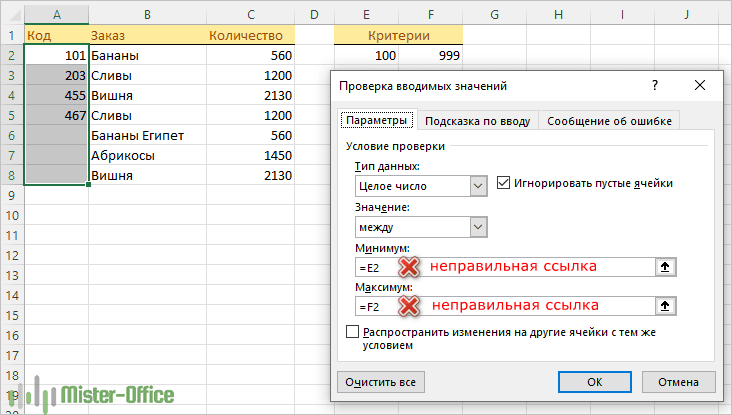
Это правило будет корректно выполняться только для первой ячейки диапазона – A2. Для ячейки A3 критерии максимума и минимума изменятся на E3 и F3. Поскольку эти ячейки пусты, то условие ввода теперь – любое число больше либо меньше нуля. Правда, символьные значения и дробные числа вы вводить не сможете, так как продолжает действовать ограничение на тип данных – целые числа.
Чтобы исправить формулу, просто введите «$» перед ссылками на столбцы и строки, чтобы зафиксировать их: =$E$2 и $F$2. Или используйте клавишу для переключения между различными типами ссылок.
Вот как вы можете добавить и использовать проверку данных в Excel. Я благодарю вас за чтение и надеюсь ещё увидеть вас в нашем блоге!
Негативное тестирование
После проведения позитивного тестирования нужно проверить негативные сценарии: когда пользователь указывает некорректные значения в поле и приложение сообщает ему об ошибке или вообще не позволяет ввести данные.
Негативных сценариев в тестировании обычно больше, чем позитивных. Правильный вариант закреплен в требованиях, и он может быть только один. А вот вариантов, отличных от него, может быть много: цифры, символы, английские буквы, иероглифы и т. д. Каждый из таких вариантов тестировщик должен проверить отдельно.
Время на тестирование всегда ограничено, да и протестировать все вероятные негативные сценарии просто невозможно. В этом случае можно ориентироваться на своего «целевого» пользователя, для которого создается веб-форма, а также на здравый смысл. Исходя из этого тестировщик выбирает наиболее вероятные негативные сценарии. Например, если в поле можно вводить только русские буквы, какова вероятность того, что пользователь в России введет английские буквы? Достаточно высокая, учитывая английскую раскладку на всех клавиатурах страны. А что насчет китайских иероглифов? Вероятность их попадания в поле в русскоязычном сегменте невысока, поэтому их проверкой можно пожертвовать в целях экономии времени.
Негативные сценарии, которые можно применить для тестирования полей в зависимости от требований и целевой аудитории:
- Количество символов меньше минимального
- Количество символов больше максимального
- Символы, ввод которых требованиями не предусмотрен
- Текст с пробелом: в начале строки, в середине и в конце
- Только пробел
- Символы не ASCII (например, эмоджи) —
Далее для тестирования текстового поля можно применять уже более специализированные проверки, например, связанные с использованием SQL инъекций, XSS, html-тегов. Такие проверки предназначены для тестирования безопасности приложения. Каждое поле — это своего рода путь внутрь приложения: информация, переданная пользователем, записывается в базу данных. Поэтому нужно проверить, что в поле нельзя ввести ничего, что может навредить базе данных и другим частям приложения.
При тестировании текстовых полей могут встретиться следующие ошибки:
- Обязательные поля можно оставить пустыми
- Отсутствие сообщения об ошибке, если пользователь вводит некорректные данные
- Запрет ввода дефиса — пользователи с двойным именем или фамилией не могут заполнить данные о себе
- Ограничение по количеству символов — может не поместиться полностью имя, фамилия, адрес
- Минимальное количество символов в поле 3 символа — пользователи с фамилиями из двух букв не смогут подать заявку
- Отсутствие ограничения на количество символов — можно ввести очень большой текст и нарушить работу системы.
В веб-формах бывают не только текстовые поля. После ввода имени, фамилии, адреса или логина может потребоваться ввести числовые данные: возраст, количество чего-либо и тому подобное. Как тестировать такие поля?
Криптопро вставлен другой носитель: как исправить
Ошибка «Вставьте ключевой носитель» или «Вставлен другой носитель» возникает при попытке подписания электронного документа. Сначала следует убедиться, что USB-токен с сертификатом подключен к ПК (в качестве носителя используются защищенные криптоключи или обычные флешки).
- Открыть меню «Пуск» → «Панель управления» → «КриптоПро CSP».
- Зайти во вкладку «Сервис» → «Посмотреть сертификаты в контейнере» → «Обзор».
- Выбрать из списка ключевой контейнер, нажать ОК и «Далее».
- Нажать «Установить». Если появится предупреждение о том, что сертификат уже присутствует в хранилище, дать согласие на его замену.
- Дождаться загрузки сертификата в хранилище «Личное» и нажать ОК.
После переустановки рекомендуется перезагрузить ПК. Для первичной инсталляции СКПЭП применим аналогичный алгоритм действий.
Перечисления и поступления под кодом «7 RUS»
Обозначение «RUS» говорит о том, что карта выпущена в России. Цифрой «7» обозначен социальный платеж, финансовая помощь от государства. Те же самые выплаты в виде
- Субсидий;
- Стипендий;
- Возвратов;
- Льгот;
- Компенсаций;
- Пенсий;
- Прочих выплат.
Зачисления производятся на карту. Убедиться в достоверности перевода можно несколькими способами:
- Связаться с сотрудником банка и уточнить, кто является отправителем;
- Проанализировать выписки из «Сбербанк Онлайн«;
- Обратиться в чат официального сайта банка.
Код поступления «96» и «96 RUS»
Под данным кодом сейчас перечисляются следующие поступления и выплаты:
- Оплата Больничного (часть ФСС);
- Компенсация детского сада (в т.ч. за не предоставление места в д/с)
- Пособие по уходу за ребенком до 1,5 лет (декретные).
Иногда данный код еще называют «ошибка 96». Если у вас выскочила ошибка с таким кодом при оплате или пополнении/снятии средств с карты или через СБОЛ, то причины могут быть следующие:
- Срок использования карты истек;
- Неправильный адрес прокси или сервера;
- Другое.
Обозначение прочих поступлений кодами было введено указом Центробанка в 2009 году. Маркировка с помощью цифр помогает определить источники поступления денежных сумм без особого труда. Клиент должен убедиться, что выплата направлена именно ему, только после этого использовать ее.
Не приходит подтверждение (накладная находится в статусе ожидания)
Прежде всего, отметим, что проблема возникает преимущественно со стороны поставщика, то есть получатель не всегда может ее решишь. Зачастую ошибка появляется при сотрудничестве с крупными поставщиками ― время обработки их документов часто увеличено (из-за большого объема данных). У мелких контрагентов причина сбоев заключается в том, что они подтверждают информацию вручную (в данном случае играет роль человеческий фактор).
Что делаем? Звоним контрагенту и рассказываем о проблеме. Он может попробовать отправить данные повторно (нажать на кнопку для отправки сведений в ЧЗ, а потом кликнуть «Отправить отказ»). После подтверждения отказа повторно отправить документы в систему маркировки.
В результате: происходит отмена предыдущей операции (при которой не дошло подтверждение) и выполняется повторная. Если ничего не помогает, нужно обратиться в техподдержку операторам «Честного ЗНАКа».
Разрешить только значения, содержащие определенный текст
Чтобы разрешить ввод значений, которые содержат определенный текст в любом месте ячейки (в начале, середине или конце), используйте функцию ЕЧИСЛО (ISNUMBER) в сочетании с НАЙТИ (FIND) или ПОИСК (SEARCH) в зависимости от того, хотите ли вы совпадение с учетом регистра или без учета регистра:
Проверка без учета регистра:
Проверка с учетом регистра:
В нашем примере, чтобы разрешить только записи, содержащие текст «AР» в ячейках A2: A8, используйте одну из следующих формул, создав правило проверки в ячейке A2:
Без учета регистра:
С учетом регистра:
Формулы работают по следующей логике:
Вы ищете подстроку «AР» в ячейке A2, используя НАЙТИ или ПОИСК, и оба возвращают позицию первого символа в подстроке. Если текст не найден, возвращается ошибка. Если поиск успешен и «АР» найден в ячейке, мы получаем номер позиции в тексте, где эта подстрока была найдена. Далее функция ЕЧИСЛО возвращает ИСТИНА, и проверка данных проходит успешно. В случае, если подстроку не удалось найти, результатом будет ошибка и ЕЧИСЛО возвращает ЛОЖЬ. Запись не будет разрешена в ячейке.
Как сделать проверку данных в Excel
Чтобы добавить проверку данных в Excel, выполните следующие действия.
1. Откройте диалоговое окно «Проверка данных».
Напомним, где находится кнопка проверки данных в Excel. Выбрав одну или несколько ячеек для проверки, перейдите на вкладку «Данные» > группа «Работа с данными» и нажмите кнопку «Проверка данных».
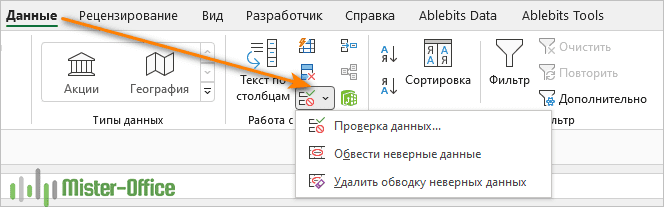
2. Создайте правило проверки Excel.
На вкладке «Параметры» определите критерии проверки в соответствии с вашими потребностями. В критериях вы можете указать любое из следующего:
- Значения — введите числа в поля критериев, как показано на снимке экрана ниже.
- Ссылки на ячейки — создание правила на основе значения или формулы в другой ячейке.
- Формулы — позволяют выразить более сложные условия.
В качестве примера создадим правило, разрешающее пользователям вводить только целое число от 100 до 999:
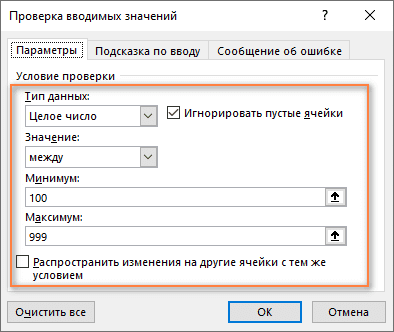
Настроив правило проверки, нажмите кнопку «ОК», чтобы закрыть окно «Проверка вводимых значений», или переключитесь на другую вкладку, чтобы добавить подсказку по вводу и/или сообщение об ошибке.
3. Подсказка по вводу (необязательно).
Если вы хотите отобразить сообщение, объясняющее пользователю, какие данные разрешены в данной ячейке, откройте соответствующую вкладку и выполните следующие действия:
- Убедитесь, что установлен флажок Отображать подсказку при выборе ячейки.
- Введите заголовок и текст сообщения в соответствующие поля.
- Нажмите OK, чтобы закрыть диалоговое окно.
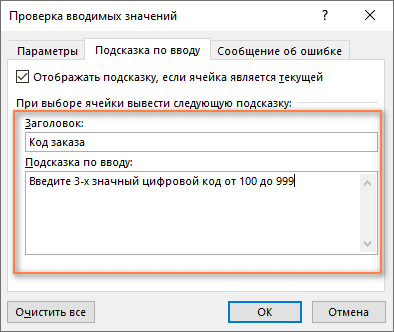
Как только пользователь выберет проверяемую ячейку, появится следующее сообщение, как на скриншоте ниже:
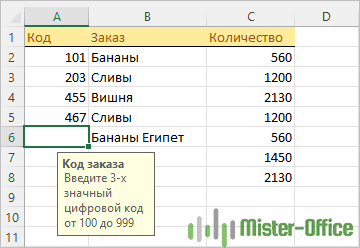
4. Отображение предупреждения об ошибке (необязательно)
В дополнение к входному сообщению вы можете отобразить одно из следующих предупреждений, когда в ячейку введены недопустимые данные.
| Тип оповещения | Описание |
|---|---|
| Стоп (по умолчанию) | Самый строгий тип предупреждений, запрещающий пользователям вводить неверные данные.Вы нажимаете «Повторить», чтобы ввести другое значение, или «Отмена», чтобы удалить запись. |
| Предупреждение | Предупреждает пользователей о том, что данные недействительны, но не препятствует их вводу.Вы нажимаете «Да», чтобы ввести недопустимое значение, «Нет», чтобы изменить его, или «Отмена», чтобы удалить запись. |
| Информация | Наименее строгий тип оповещения, который информирует пользователей только о неверном вводе данных.Нажмите «ОК», чтобы ввести недопустимое значение, или «Отмена», чтобы удалить его из ячейки. |
Чтобы настроить пользовательское сообщение об ошибке, перейдите на вкладку «Сообщение об ошибке» и задайте следующие параметры:
- Установите флажок Выводить сообщение об ошибке (обычно установлен по умолчанию).
- В поле Вид выберите нужный тип оповещения.
- Введите заголовок и текст сообщения об ошибке в соответствующие поля.
- Нажмите ОК.
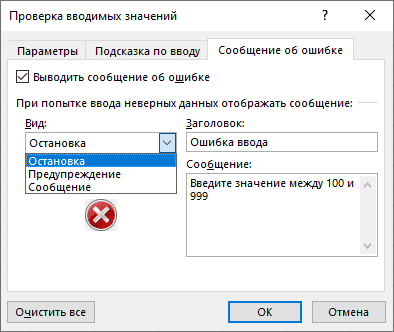
И теперь, если пользователь введет недопустимые значения, Excel отобразит специальное предупреждение с объяснением ошибки (как показано в начале этого руководства).
Примечание. Если вы не введете собственное сообщение, появится стандартное предупреждение Stop со следующим текстом: Это значение не соответствует ограничениям проверки данных, установленным для этой ячейки.
Что делать, если на этп или портале не отображается нужный сертификат?
- Пройдите диагностику для ЭТП и выполните рекомендуемые действия;
- Установите дополнительные компоненты, необходимые для работы на площадке, если таковые имеются (например, Плагин для Портала Госуслуг, Blitz Smart Card Plugin, Компонент Ланит для сайта Госзакупок и т.д.);
- Убедитесь, что на компьютере верно указаны дата, часовой пояс и время;
- Проверьте, что сертификат установлен в хранилище «Личные». При необходимости переустановите сертификат, используя эту инструкцию. Убедитесь при этом, что срок действия вашего сертификата не истёк;
- Попробуйте режим представления совместимости в Internet Explorer («Сервис» либо кнопка в виде «шестеренки» / «Параметры просмотра в режиме совместимости» / добавить адрес площадки);
- Проверьте работу в других браузерах (Google Chrome, Mozilla Firefox, Яндекс Браузер, Спутник), а также на другом компьютере;
- Проверьте компьютер на вирусы (например, с помощью утилиты Dr.Web Cure It)
Если вышеперечисленные действия не помогли, вновь пройдите диагностику для ЭТП и обратитесь с её номером в техническую поддержку
Для ртс-тендер
Привязка нового сертификата для личного кабинета в системе РТС-Тендер зависит от того имеет ли пользователь учетную запись в Единой Информационной Системе или нет.
Если у участника есть личный кабинет. то нужно выбрать в нем «Добавление нового сертификата». Если личного кабинета нет, то пользователь должен:
- Перейти на главную страницу ЭТП и выбрать раздел «44-ФЗ» /«Участникам».
- Нажать «Добавить пользователя» или «Аккредитация».
- Нажать «Подать запрос на добавление нового пользователя».
- Заполнить форму заявки на добавление. где из списка закрытых ключей ЭЦП выбирают новый.
- Проверить указанный данные.
- Нажать «Отправить» и подписать заявку новой ЭЦП.
При правильном заполнении данный заявка будет утверждена через 20-40 минут. Если после всех действий ЭЦП не работает, то лучше обратиться в службу технической поддержки.
Работа с электронной подписью обычно не вызывает затруднений, а все возникающие ошибки можно устранить самостоятельно. Часть проблем решается переустановкой программного обеспечения КриптоПро и обновлением списка сертификатов. А часть — повторной регистрацией сертификата ЭЦП в информационной или торговой системе, а также отправкой запроса на добавление нового пользователя.
Что означает статус ЭПТС?

Автомобиль — движимое имущество собственника. Электронный документ с реквизитом «Действующий» позволяет совершать любые операции с ТС: эксплуатировать, дарить, продавать, доверять другому лицу, пересекать границу.
Полноправный статус СЭП присваивают после заполнения карточки. Программа запрашивает сведения из базы данных, проверяет реквизиты всех документов, генерирует номер. В коде из 15 знаков зашифрована информация:
- VIN-номер;
- данные таможенной декларации;
- сведения о владельце;
- договора о покупке и продаже ТС;
- номера квитанций о перечислении утилизационного сбора и других платежей.
Среднее время проверки данных — 24 часа. Если сведений достаточно, машинный алгоритм присваивает статус «Действующий».
Реквизит «Незавершенный» свидетельствует о запрете. До устранения причины СЭП ограничивает действие карточки ЭПТС.
Предмет расчета в ФФД 1
Что касается предмета расчета (Тег 1059), в него добавлены (Таблица 97 Приложения № 2 к Приказу № 662):
- код товара (Тег 1163);
- результат проверки сведений о товаре (Тег 2106);
- контрольный код КМ (2115);
- режим обработки кода маркировки (Тег 2102).
Код товара (тег 1163)
Реквизит «код товара» (Тег 1163) используется только в кассовом чеке, сформированном ФН версии 1. 2, и включается в кассовый чек исключительно в случае продажи или возврата товара, содержащего штриховой код с кодом товара.
В отличие от Тега 1162 (Код товара), который используется в ФФД 1. 05 и 1. 1, в Теге 1163 каждому типу кода присвоен свой реквизит (Теги 1301-1309). Еще 6 Тегов (1320-1325) зарезервированы для расширения. Правила формирования значений реквизита остались прежними (Таблицы 117, 118 Приложения № 2 к Приказу № 662).
Распознавание штрихкода товара может происходить не только в онлайн-кассе, но и в сторонней программе
При этом важно, чтобы результат был одинаковый (п. 1 Примечания к Таблице 118 Приложения № 2 к Приказу № 662)
Если код товара не распознан, в Теге 1300 (нераспознанный код товара) записываются только первые 32 символа из значения нераспознанного кода товара. Когда штриховой код отсутствует или не читается, Тегу 1300 значение не присваивается (пустая строка) (п. 2 Примечания к Таблице 118 Приложения № 2 к Приказу № 662).
Добавим, что при отсутствии кода маркировки (его повреждении, отсутствии в коде необходимых сведений) для определения значений реквизитов «код маркировки»
(Тег 2000); «тип кода маркировки» (Тег 2100); «идентификатор товара» (Тег 2101) используются сведения о товаре, которыми располагает пользователь (п. 134 Приложения № 2 к Приказу № 662).
Результат проверки сведений о товаре (тег 2106)
Результат проверки сведений о каждом маркированном товаре покупатель может найти в печатном кассовом чеке (Таблица 111 Приложения № 2 к Приказу № 662). Проверка кода маркировки ключом проверки:
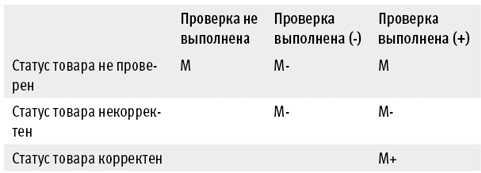
В таблице приведены результаты проверки через ИС МП «Честный знак» (честныйзнак. рф). Как уже отмечалось, в автономном режиме проверка кода маркировки происходит только с помощью фискального накопителя, так как направить запрос оператору системы маркировки нельзя. Поэтому значение «М-» будет в кассовом чеке, только если проверка в ФН выполнена с отрицательным результатом. В остальных случаях указывается значение «М».
Прочие выплаты 07 и 09
Эти коды социальных выплат Сбербанк ввел для обозначения выплат, которые производят государственные службы нашей страны.
Многие перечисления не являются регулярными, часто имеют разовый характер. Например: поощрительная премия, стипендия, гранты за победы в конкурсах.
Прочие выплаты от Сбербанка код «07»:
- Доплаты пенсионного фонда;
- Командировочные в государственных организациях;
- Суммы, покрывающие расходы командировочных на стоимость билетов в общественном транспорте;
- Оплата затрат работникам, вынужденных проживать на период трудовой деятельности вне дома;
- Выплаты военнослужащим на доставку личного имущества;
- Компенсация расходов сотрудникам госучреждений при вынужденной смене жилья, связанного с работой;
- Оплата медосмотра;
- Возмещение стоимости путевки в санатории и курорты при наличии рекомендации врача;
- Другие.
Под кодом «09» Сбербанк обозначил след. прочие выплаты :
- Детские пособия;
- Перерасчеты оплаты за детсад в случае отсутствия больного ребенка;
- Субсидии, покрывающие часть расходов ЖКХ;
- Компенсации в период обучения;
- Поощрения одаренным студентам;
- Затраты на лечение ранений, полученных военными, сотрудниками правоохранительных органов, охранниками государственных объектов;
- Другое.
Клиент банка получает уведомление с указанием статьи и кода. Перевод может оказаться ошибочным, тогда перечисленные средства придется вернуть.
Расскажем, что делать если система не видит сертификат электронной подписи…
Проблемы при проверке действительности сертификата электронной подписи могут привести к ряду неприятных ситуаций.
Без сертификата цифровой электронной подписи невозможно подтверждение документов, авторизация, регистрация на специализированных ресурсах. Кроме этого в ряде случаев может пропасть доступ к информационным базам
Если система не видит сертификат электронной подписи паниковать не стоит — чаще всего решение этой проблемы простое.
Для начала производится проверка следующих пунктов:
- Корректность установки программы;
- Наличие подключения к сети интернет;
- Подлинность выданного в сертифицированном центре ключа.
Если система по-прежнему не видит сертификат электронной цифровой подписи необходимо выполнить несколько шагов.
Ошибки и рекомендации
|
Номер ошибки |
Описание ошибки |
Рекомендация по действиям пользователя |
|
4 |
Документ с таким номером уже зарегистрирован в ГИС МТ |
Документ уже зарегистрирован в ГИС МТ. Обратитесь на support@crpt.ru или направьте новый документ с уникальным номером или УКД/УПДи к направленному ранее документу. |
|
10 |
Покупатель не зарегистрирован в ГИС МТ |
|
|
12 |
Участник(и) (ИНН: {ИНН}) не зарегистрирован(ы) в ГИС МТ |
|
|
16 |
УКД №{номер} от {дата} не обработан. Не найден исходный УПД в ГИС МТ |
Исходный УПД не поступал в систему мониторинга ГИС МТ или после поступления документа УПД уже был обработан корректирующий (исправительный) документ. Сведения в отношении переданных маркированных товаров в УПД на основании корректировочного документа не могут быть изменены. Проверьте отправку исходного УПД. |
|
22 |
Коды маркировки {КМ} не найдены в ГИС МТ |
В УПД должны указываться коды идентификации, присутствующие в личном кабинете ГИС МТ. Обратитесь к вашему поставщику за разъяснением. Коды маркировки, не найдены в ГИС МТ, не подлежат дальнейшей реализации (продаже). |
|
23 |
У участника оборота (ИНН: {ИНН}) товаров нет полномочий на выполнение операции с кодом(ами) маркировки {КМ} |
Код(ы) маркировки не принадлежит(ат) в ГИС МТ отправителю товаров. Отправитель (Поставщик товара) должен обратиться на support@crpt.ru |
|
24 |
Статус кода маркировки {КМ} не соответствует выполняемой операции |
Поставщик товара должен ввести товар в оборот и сменить статус на товар в ГИС МТ на «В обороте». Коды идентификации, которые указаны в УПД, должны иметь статус в системе мониторинга «В обороте». Товар в Статусе «Эмитирован. Выпущен», «Эмитирован. Получен», «КМ выбыл» и особое состояние «Ожидает приемку» является некорректным и не может быть передан Покупателю. |
|
46 |
Состав или имя документа некорректно |
|
|
54 |
Не заполнена дата исправления |
Для корректировочных документов ИУПД и УКД необходимо проверить дату исправления. В случае её отсутствия необходимо её указать. |
|
64 |
УПДи №{номер} от {дата} не бработан. Был проведен УПДи с более поздними номером или датой исправления |
Было отправлено по очереди несколько УПДи. Корректировка информации в ГИС МТ проводится на основании документа, присланного с более поздней датой. Документ с более поздней датой считается итоговым. |
|
79 |
Коды маркировки {КМ} некорректные |
|
|
102 |
УПД\УКД №{номер} от {дата} не обработан. Содержит коды маркировки разных товарных групп |
УПД содержит коды идентификации разных товарных групп (например: обувь и одежда), такой документ не может быть обработан. Необходимо формировать отдельные УПД в разрезе товарных групп. |
|
103 |
УПД\УКД №{номер} от {дата} не обработан. Не содержит кодов маркировки |
Оператор ГИС МТ обрабатывает УПД/УКД, подписанные двумя сторонами и содержащие сведения о маркированном товаре. Документ не содержит коды маркировки и не может быть принят в ГИС МТ. |
Как устранить проблему?
Если карточке ЭПТС присвоен реквизит «Незавершенный», машину нельзя поставить на учет в ГИБДД, подарить, заложить, продать.
Если собственник автомобиля знает причину, нужно выполнить действия:
- предоставить отсутствующие документы;
- перечислить денежные средства (утилизационный сбор, страховку);
- выяснить у судебных исполнителей (или других служб) причину наложения ограничений.
- статус обновляется автоматически от 1 до 31 дней, обычно статус меняется в течение 14 дней.
Самый простой вариант, который не требует дальнейших действий, — сбой программного обеспечения. Если собственник не может определить причину запрета, лучше подождать несколько часов, пока техподдержка не устранит проблему.
Заключение
В нашем материале мы разобрали, каким образом выполняется проверка QR-кодов при входе в рестораны и торговые центры, кто имеет право это делать и на каких правовых основаниях. На текущий момент вопрос работы QR-кодов законодательно не отрегулирован должным образом, потому все действия в данной плоскости зиждутся на решениях местных властей, постановлениях Правительства РФ и ряде довольно общих по своему духу законов. Но уже в скором времени закон о QR-кодах может быть принят Государственной Думой, после чего правовые коллизии и разночтения в отношении куар кодов могут быть устранены.